Uvoz artiklov prek Excela
Kako pripravim excelovo tabelo za hitri uvoz artiklov v spletno trgovino?
Priprava excelove datoteke z artikli
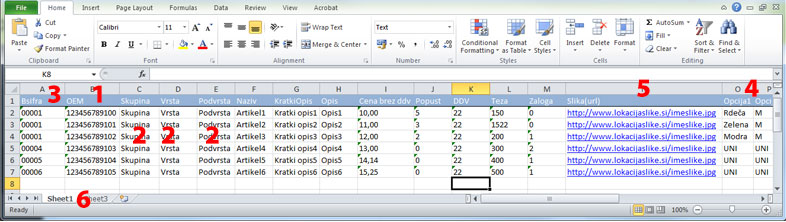
1.) OEM šifra je unikatna vsakemu artiklu
2.) SKUPINA VRSTA PODVRSTA - Vpisani morajo biti vsi nivoji. Če želimo zgolj II. nivojsko navigacijo potem Podrvsto ponovimo z identičnim nazivom kot vrsto. NPR: Oblačila - Hlače - Hlače. Če želimo I. nivojsko potem so vsi nazivi identični NPR: Oblačila - Oblačila - Oblačila
3.) BŠIFRA je šifra ki je artiklom z različnimi opcijami skupna. Torej vsi artikli, ki jih želimo prikazati kot 1. artikel na strani z različnimi opcijami, morajo vsi ti artikli imeti identično BŠIFRO, ki si jo izmislimo. Naslednja skupina artiklov bo imela potem drugo BŠIFRO skupno.
4.) OPCIJE - vpišemo opcije. Če Ima artikel samo eno opcijo, npr samo velikost, potem vpišemo v Opcijo2 UNI. Opcije so lahko poljubne. Barve, velikosti, volumni, premeri, materiali itd...
5.) Slike dodajamo z linki, kar pomeni, da morajo biti slike dostopne preko linka na spletni strani. Npre, Link do slike v Dropboxu ali Picasa. Lahko tudi link do spletne strani. POMEMBNO: Imena slik ne vsebujejo šumnikov presledkov ali kateri koli drugih znakov. Lahko je zgolj minus (-)
6.) Naziv delovnega zvezka mora nujno biti Sheet1. Karkoli drugega ni dovoljeno.
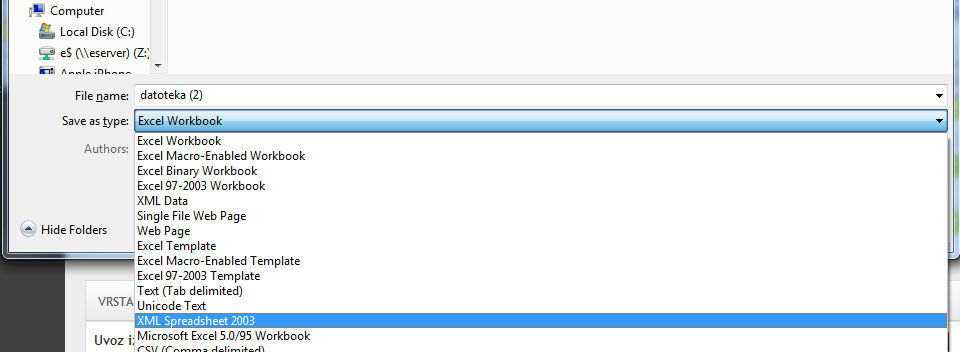
Shranite excelov fajl kot kaže slika. Ime datoteke je lahko poljuben. Le brez presledkov ali šumnikov.
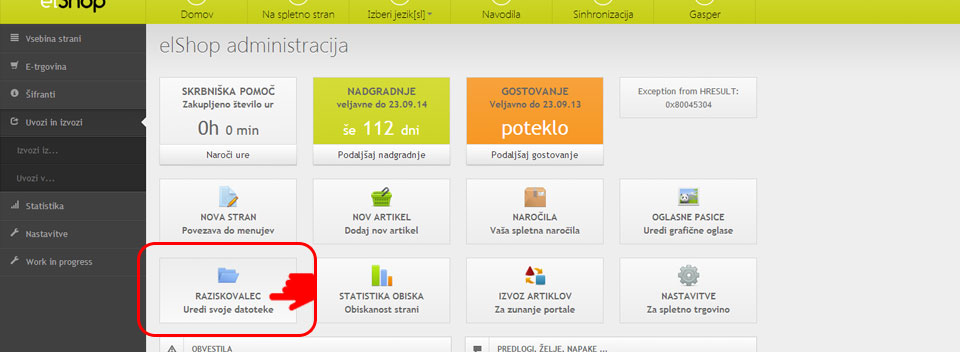
Pojdite v administracijo in v raziskovalca, kjer boste naložili zdaj ta Excelovo datoteko (oz. xml datoteko)
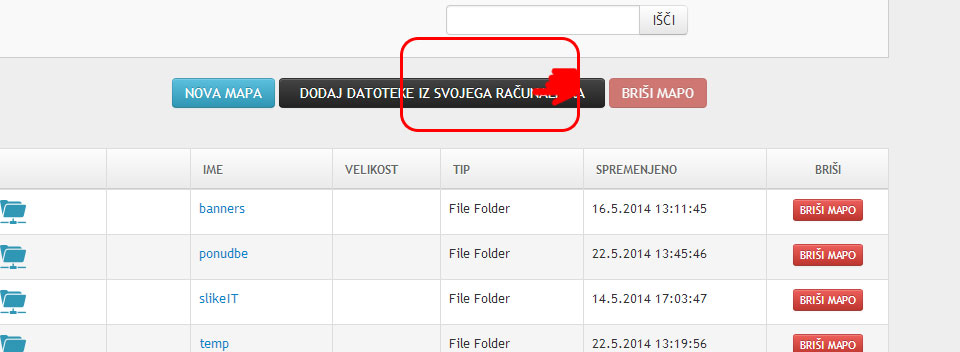
Naložite to datoteko na server kot prikazuje zgornja slika.
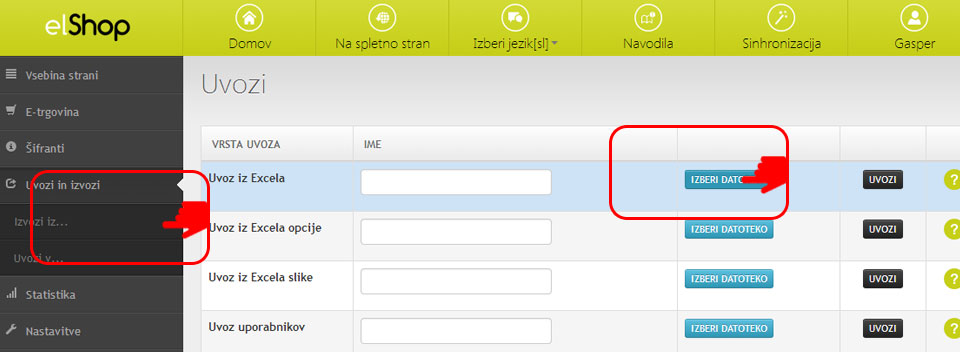
Pojdite med Uvoze in Izvoze ter kliknite UVOZI V... ter izberite datoteko, kot prikazuje zgornja slika.
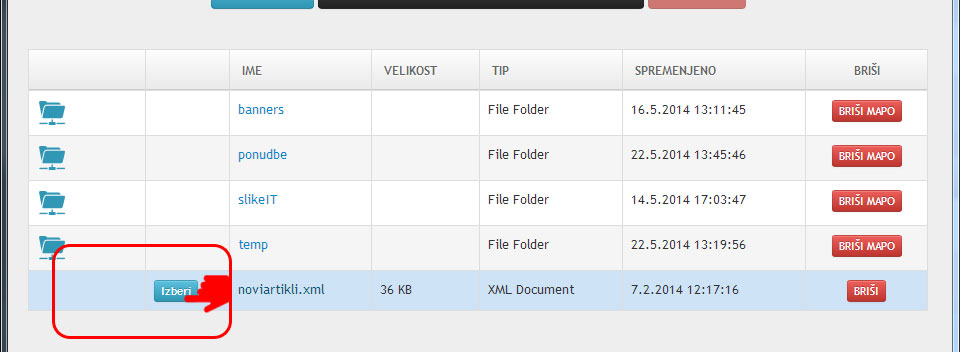
Izberite to datoteko xml, ki ste si jo prej naložili na server.
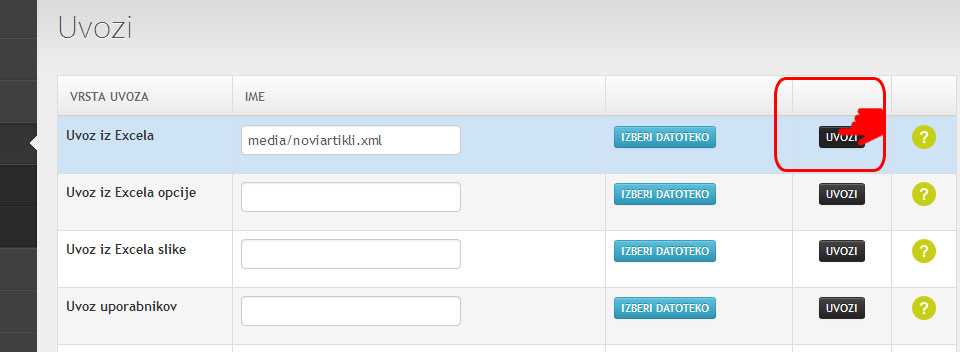
Kliknite Uvozi in počakajte!
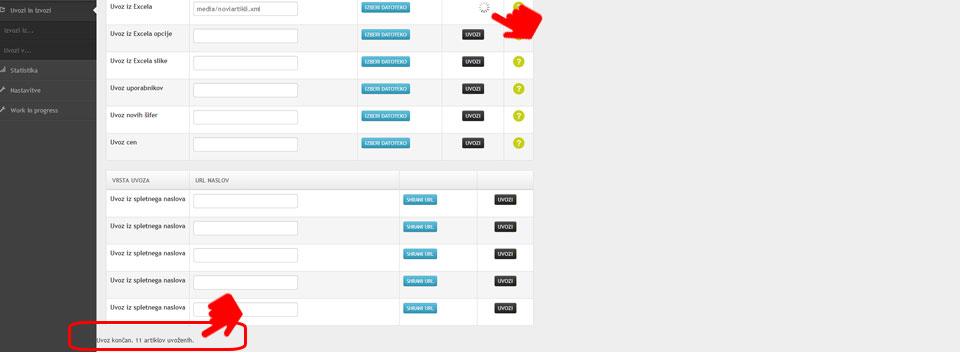
Ko bo uvoz končan. 1 min ali morda celo več. Odvisno od velikosti datoteke in hitrosti vašega interneta. Spodaj bo program obvestil, koliko artiklov ste uvozili.